- /
- /
Настройка провайдера ЭЦП IIT
Для использования ЭЦП провайдера IIT выполните следующие шаги, описанные ниже.
Установите на сервере интеграционные библиотеки провайдера
- Остановите службу сервера.
- В разделе Дополнительные модули загрузите и установите инсталляцию Провайдер ЭЦП IIT.
- Запустите службу сервера.
В настройке "Провайдеры ЭЦП" выберите провайдера
В программе администрирования FossDoc Администратор выберите провайдера ЭЦП:
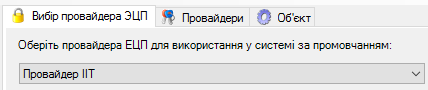
Если вы работаете в программе расширенного администрирования, настройка провайдера находится в иерархии: "Системные справочники\Провайдеры ЭЦП".
Установка программы "IIT Користувач"
Система FossDoc использует библиотеки провайдера, но большинство настроек можно сделать в оригинальной программе от провайдера ЭЦП. Поэтому на всех клиентских машинах, где пользователи будут накладывать или проверять цифровую подпись, рекомендуется установить программу "IIT Користувач".
Загрузите и установите пакет EUInstall.exe с сайта разработчика iit.com.ua.
Особенности настройки и работы "IIT Користувач"
При наложении и проверке ЭЦП модулям необходимо обращение к серверам центра сертификации (получение метки времени, проверка списка отозванных сертификатов и прочее). Вам необходимо уточнить их на сайте поставщика ЭЦП.
Откройте настройки:

Необходимо пересмотреть настройки TSP-сервер, OCSP-сервер , CMP-сервер . Для разных поставщиков сертификатов ЭЦП значения будут отличаться.
Пример настроек для АЦСК "Украина"
TSP: http://uakey.com.ua/services/tsp/
OCSP: http://uakey.com.ua/services/ocsp/
CMP: http://uakey.com.ua/services/cmp/
Пример настроек для АЦСК "Приватбанк"
TSP: http://acsk.privatbank.ua/services/tsp/
OCSP: http://acsk.privatbank.ua/services/ocsp/
CMP: http://acsk.privatbank.ua/services/cmp/
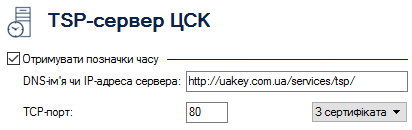
Сразу после установки программы, проверьте, что она работает в он-лайн режиме: подсказку про "офф-лайн" будет заметно в строке статуса программы. Если это так, необходимо переключить ее в он-лайн режим.
Через меню программы запросите необходимый набор сертификатов с сервера АЦСК, как показано на рисунке:
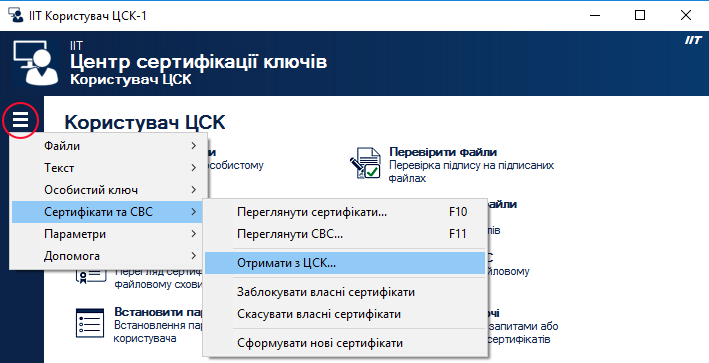
Загруженные сертификаты можно увидеть в папке "C:\My Certificates and CRLs 13". Рекомендуется загрузить и подложить в эту папку CACertificates.p7b и CAs.json (список сертификатов всех АЦСК) для облегчения проверки цифровой подписи от любого поставщика.
Проверка работы и решение проблем
Для проверки функционала ЭЦП используйте программу "IIT Користувач", и подпишите файл. Если у вас это сработало корректно, то в дальнейшем можно работать и накладывать ЭЦП непосредственно с клиента FossDoc, без отдельного запуска "IIT Користувач".
В случае возникновения вопросов по использованию "IIT Користувач", ее настроек или отдельных технических моментов, обращайтесь к ее разработчика через сайт iit.com.ua.